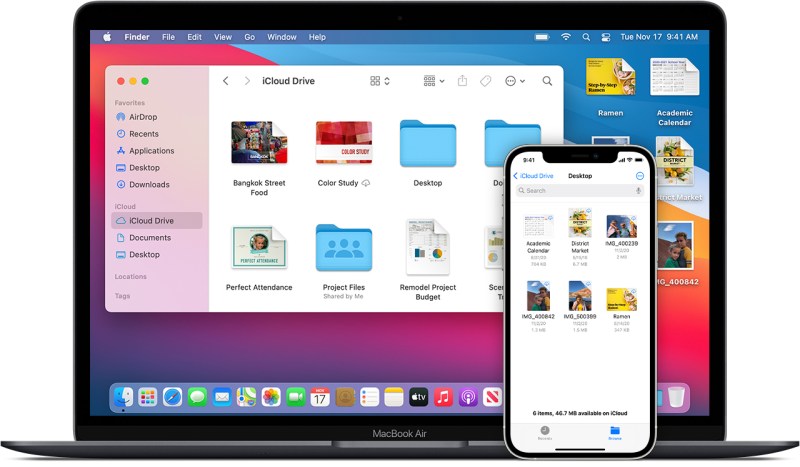Cara Screenshot Di Laptop Macbook Air – Mengambil screenshot di laptop MacBook bisa dilakukan dengan berbagai cara, tergantung kebutuhan masing-masing pengguna. Anda dapat mengambil snapshot dari seluruh layar, jendela, atau hanya sebagian layar. Berikut empat cara mengambil screenshot di laptop Macbook.
Untuk mengambil tangkapan layar seluruh layar, Anda dapat menahan tombol Shift, Command, dan 3 secara bersamaan. Gambar akan muncul di sudut kanan layar. Klik pada gambar untuk mengedit atau menunggu tangkapan layar disimpan ke desktop Anda.
Cara Screenshot Di Laptop Macbook Air
Jika Anda merasa bahwa tangkapan layar dari satu layar terlalu besar, Anda dapat mengambil tangkapan layar sebagian dari layar. Caranya cukup dengan menekan tombol Shift, Command dan 4 tombol secara bersamaan. Kemudian kursor akan berubah menjadi kursor khusus untuk memilih area layar yang Anda inginkan.
How To Screenshot On A Macbook Laptop
Seret kursor ke area yang Anda inginkan dan tekan tombol Esc (Escape) jika Anda ingin membatalkannya. Untuk mengambil tangkapan layar, lepaskan tombol mouse atau trackpad. Jika Anda melihat gambar mini di sudut layar, klik untuk mengubah tangkapan layar atau tunggu hingga tangkapan layar disimpan ke desktop.
Untuk mengambil tangkapan layar dari jendela yang aktif, Anda harus menekan dan menahan tombol Shift, Command, 4 dan Space secara bersamaan. Buka jendela atau menu yang ingin Anda ambil tangkapan layarnya. Tekan dan tahan tombol Shift, Command, 4, dan Space secara bersamaan. Kursor akan berubah menjadi ikon kamera dan Anda dapat memilih jendela mana untuk mengambil tangkapan layar. Untuk keluar dari layar, tekan tombol Esc (Escape). Jika Anda melihat gambar mini di sudut layar, klik untuk mengubah tangkapan layar atau tunggu hingga tangkapan layar disimpan ke desktop.
Ini adalah tiga cara untuk mengambil screenshot di laptop Macbook. Anda dapat memilih ketiga metode tersebut sesuai dengan kebutuhan Anda tanpa bingung. Jika Anda pengguna Mac baru dengan latar belakang PC Windows, Anda mungkin bertanya-tanya bagaimana cara menggunakan perintah salin dan tempel pada macOS.
Di Windows, kombinasi tombol salin dan tempel masing-masing adalah Control-C dan Control-V. Di Mac, ini sangat mirip – yang Anda lakukan hanyalah menggunakan tombol Command (⌘) alih-alih Control. Anda dapat menemukan tombol Command di sebelah kiri bilah spasi pada keyboard Anda.
How To Reformat Your Macbook Pro
Saat Anda memilih teks atau objek di Mac, menekan Command-C akan menyalinnya ke papan klip, di mana itu akan tetap ada hingga Anda menyalinnya dengan item atau pilihan lain atau memulai ulang Mac Anda.
Untuk menempelkan pilihan clipboard Anda di tempat lain, cukup navigasikan ke lokasi yang diinginkan dengan kursor Anda dan tekan Command-V.
Selain pintasan keyboard di atas, di Mac Anda dapat menggunakan opsi Salin dan Tempel di menu Edit, yang selalu berada di bilah menu aplikasi di bagian atas layar. (Di Finder, menu Edit juga menyertakan Show Clipboard, yang dapat Anda gunakan untuk melihat pilihan yang disalin.)
Jika Anda mengklik kanan objek atau menyorot pilihan teks, Anda juga dapat menemukan perintah Salin di menu konteks. Saat Anda menyalin item atau pilihan teks, perintah Salin diganti dengan Tempel Item atau Tempel, masing-masing.
How To Sign Out Of Apple Id On Mac
Harapkan iOS 16.2, pembaruan besar berikutnya untuk sistem operasi iOS 16, untuk diluncurkan pada pertengahan Desember bersama iPadOS 16.2, reporter Bloomberg yang andal Mark Gurman mengatakan hari ini dalam buletin Power on-nya, menguraikan harapan untuk sisa tahun 2022. Versi eksperimental pertama . iOS 16.2 dan iPadOS 16.2 dirilis ke pengembang dan penguji beta publik minggu lalu, jadi masih terlalu dini untuk…
Apple hari ini menambahkan model M2 MacBook Air yang diperbaharui ke toko online-nya, menawarkan mesin dengan diskon untuk pertama kalinya. MacBook Air M2 pertama kali diluncurkan pada bulan Juli, dan model facelift tidak tersedia sebelumnya. Ada beberapa varian yang tersedia dengan konfigurasi dan warna yang berbeda, tetapi model dasar MacBook Air dengan chip M2, GPU 8-core, GPU 8-core, 8GB…
Apple berencana untuk menandai beberapa model iMac 2013 dan 2014 sebagai usang pada akhir bulan ini, perusahaan mengatakan dalam sebuah memo bahwa . Dalam memo tersebut, Apple mengatakan bahwa iMac 21,5 inci dan 27 inci dari akhir 2013, iMac 21,5 inci dari pertengahan 2014 dan iMac 27 inci dari akhir 2014 Retina 5K akan ditandai usang pada 30 November 2022. iMac…
Aturan baru Uni Eropa mulai berlaku hari ini yang dapat memaksa Apple untuk mengizinkan pengguna mengakses toko aplikasi pihak ketiga dan memungkinkan pemuatan aplikasi di iPhone dan iPad, di antara perubahan besar lainnya yang dirancang untuk membuat sektor digital lebih adil dan lebih kompetitif. Di bawah Digital Markets Act (DMA), aturan akan berlaku untuk raksasa teknologi yang memenuhi kriteria “penjaga gerbang” mereka, memaksa mereka untuk membuka berbagai…
Fusion On Apple Silicon: Progress Update
Apple tidak berencana untuk mengumumkan Mac baru untuk sisa tahun ini, dengan semua rilis yang direncanakan terjadi pada kuartal pertama tahun 2023, termasuk versi terbaru dari MacBook Pro, Mac mini dan Mac Pro, kata Mark Gurman dari Bloomberg hari ini. Menulis di buletin Power On terbarunya, Gurman mengatakan bahwa Apple telah memutuskan untuk menunggu hingga tahun depan untuk memperkenalkan komputer Mac baru, …
Apple mungkin mempertimbangkan untuk membawa kembali logo Apple backlit ikonik pada model MacBook masa depan, jika paten yang baru saja dirilis adalah sesuatu yang harus dilakukan. Foto oleh Wes Hicks di Unsplash Pernah menjadi pemandangan umum di kedai kopi di mana-mana, logo Apple bercahaya yang menghiasi akhir banyak laptop Mac diluncurkan pada awal abad ke-20.
Bertentangan dengan rumor bahwa Apple akan mengumumkan MacBook Pro 14-inci dan 16-inci baru dengan chip M2 Pro dan M2 Max yang belum diumumkan pada bulan November, rumor baru telah menyarankan bahwa Apple malah akan merilis laptop baru tahun depan. . Menurut sebuah posting oleh akun “yeux1122” di blog Korea Naver, mengutip sumber rantai pasokan, model MacBook Pro 14-inci dan 16-inci yang diperbarui akan …
Meskipun model Apple TV 4K terbaru datang dengan harga $ 50 lebih murah daripada model sebelumnya dan memiliki ruang penyimpanan dua kali lipat, Apple berencana untuk merilis model Apple TV yang lebih murah. Apple TV 4K yang baru sudah memiliki harga awal yang lebih rendah dari $129, turun dari $179 untuk model sebelumnya, tetapi analis Apple yang berwawasan Ming-Chi Kuo percaya bahwa Apple TV generasi berikutnya dapat dijual …
Ok Computer Solution: Repair Skrin Laptop Macbook Air
Apple belum menyelesaikan detail layar iPhone SE 4, layar OLED dan LCD 5,7″ hingga 6,1″ untuk ditinjau
Apple belum menyelesaikan ukuran layar untuk iPhone SE 4 2024 yang direncanakan, kata pakar tampilan Ross Young dalam tweet yang dibagikan hari ini dengan Super Followers. Apple sedang mempertimbangkan sejumlah keputusan terkait ukuran layar dan konten layar. Perusahaan dikatakan mempertimbangkan layar OLED 6,1 inci dari dua pemasok, serta layar LCD 5,7 hingga 6,1 inci dari dua … Karena komputer Mac tidak memiliki perintah PrintScreen seperti di Windows, banyak pemula tahu bahwa Mac tidak. itulah cara mengambil tangkapan layar dengan pintasan keyboard. Tugas ini sebenarnya cukup sederhana dan ada beberapa metode untuk mencapainya. Tapi pertama-tama, mari kita lihat apa arti setiap simbol dan kunci:
MacOS menyediakan pintasan keyboard untuk menjalankan fungsi dan tugas sistem tertentu. Saat Anda menggunakan pintasan keyboard, kecepatan kerja meningkat secara signifikan. Untuk mengambil tangkapan layar layar Mac Anda, gunakan perintah tangkapan layar berikut:
Jika Anda perlu menyalin tangkapan layar ke papan klip untuk penyisipan lebih lanjut di editor grafis atau teks apa pun, gunakan pintasan keyboard berikut:
Cara Screenshot Di Macbook Praktis Dan Mudah Tanpa Aplikasi Tambahan
Kemudian tekan Command + V untuk menempelkan gambar. Anda juga dapat melakukan ini menggunakan menu → Edit → Tempel.
Jika Anda terbiasa melakukan tugas dengan mouse dan memilih untuk tidak mengingat pintasan keyboard, Anda dapat menggunakan utilitas bawaan macOS Grab. Aplikasi Grab tersedia di macOS High Sierra dan dapat ditemukan melalui Spotlight atau di Launchpad. Untuk utilitas terkait di versi macOS yang lebih baru, lewati langkah ketiga.
Grab sangat mudah digunakan dan memiliki berbagai fitur. Berikut adalah yang utama.
Setelah mengambil tangkapan layar, jendela Tangkap muncul dengan gambar. Kemudian Anda dapat menyimpannya di folder yang tepat.
How To Install Windows On A Mac: Boot Camp Vs Vms For Running Windows
Perlu juga dicatat bahwa Grab dapat menampilkan beberapa tangkapan layar; dimungkinkan untuk mengambil beberapa tangkapan layar dan kemudian membandingkannya untuk memilih yang terbaik. Grab juga memungkinkan Anda menyalin foto ke clipboard dengan menekan Command + C.
Untuk macOS Mojave atau macOS Catalina, aplikasi tangkapan layar setara dengan Grab di versi sebelumnya. Dengan tangkapan layar, Anda dapat mengambil gambar desktop Anda dan juga merekam alur kerja Anda di layar.
Anda dapat menemukan program ini di folder Utilitas di bawah Aplikasi, atau mencarinya di Spotlight atau Launchpad.
Atau 10 detik → klik Tangkap. Pada saat berikutnya, hitungan mundur kecil akan muncul di layar. Kemudian tangkapan layar akan dibuat secara otomatis.
How To Change Where Screenshots Are Saved On Mac
Secara default, semua tangkapan layar Anda disimpan ke desktop. Jika Anda ingin menyimpan tangkapan layar ke lokasi lain, luncurkan aplikasi Tangkapan Layar dan klik Opsi. Di sana Anda akan melihat daftar Simpan ke lokasi yang disarankan, seperti clipboard, email, pesan, dan lokasi lainnya. Setelah Anda memilih lokasi, tangkapan layar Anda akan secara otomatis disimpan ke lokasi yang dipilih.
Jika kamu
Cara screenshot di laptop, cara screenshot panjang di laptop chrome, cara screenshot video di laptop, cara screenshot di laptop acer, cara membuat screenshot di laptop, cara screenshot full page di laptop, cara screenshot scroll di laptop, cara nge screenshot di laptop, cara screenshot panjang di laptop, cara screenshot memanjang di laptop, cara screenshot di laptop dell, cara meng screenshot di laptop